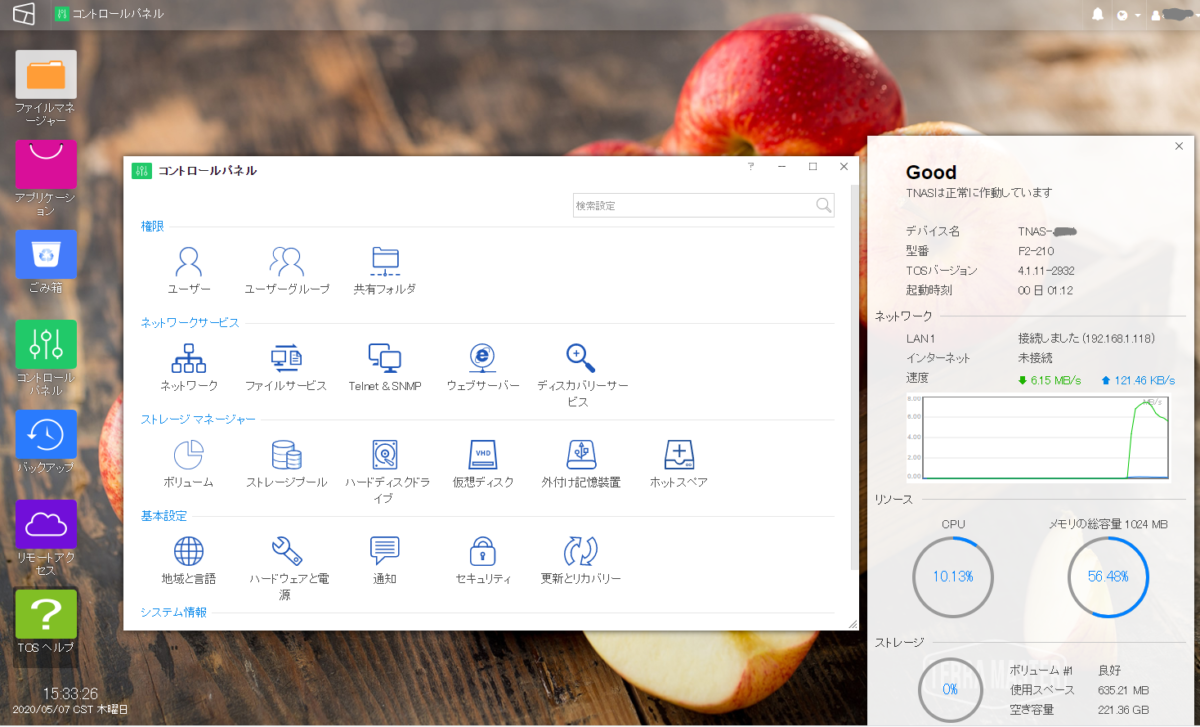
ディスクトップパソコン2台と、SonyのPS4やNASNEなどが同ネットワークに接続してありますが、そこにTNAS(TerraMaster F2-210)というネットワークストレージを接続しました。
やりたい事は、
やりたい事
パソコン間でデータを移動するのにファイル共有する為です。
ディスクトップパソコンからは直ぐにネットワーク検索でTNASも他のパソコンも検索されて見ることができましたが、なぜか
ココがダメ
ノートパソコンだけTNASも他のパソコンも検索されません。
TNAS(F2-210)の紹介

このNAS(Network Attached Storage=ネットワーク接続型ストレージ装置)は、外付けのHDDに似ていますが、
ココがおすすめ
LAN内に設置できて複数台のパソコンやスマホでファイルを共有できる
というものです。
スマホで撮影した写真などは、パソコンに接続して転送していましたが、このNASを設置しましたので、以後はスマホから直接NASにファイルを移動して共有しているパソコンでもそのファイルを使えるっていう仕組みです。
パソコンに有線で接続する手間が無くなります。
ディスクトップパソコンは直ぐに接続
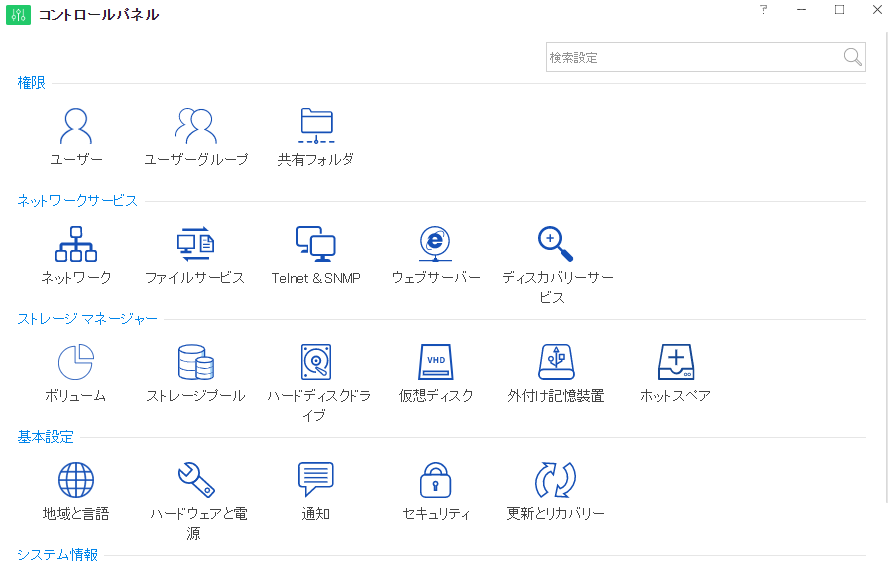
NASのコントロールパネルを開いて、ユーザー追加して、権限を与えて、ネットワークの設定をしてディスクトップパソコンからネットワーク検索したら、スグにNASが出てきたので、フォルダをディスクトップにコピーしていつでも使えるようにしました。
何の問題もありませんでした。
ノートパソコンから他のPCもNASも見えない
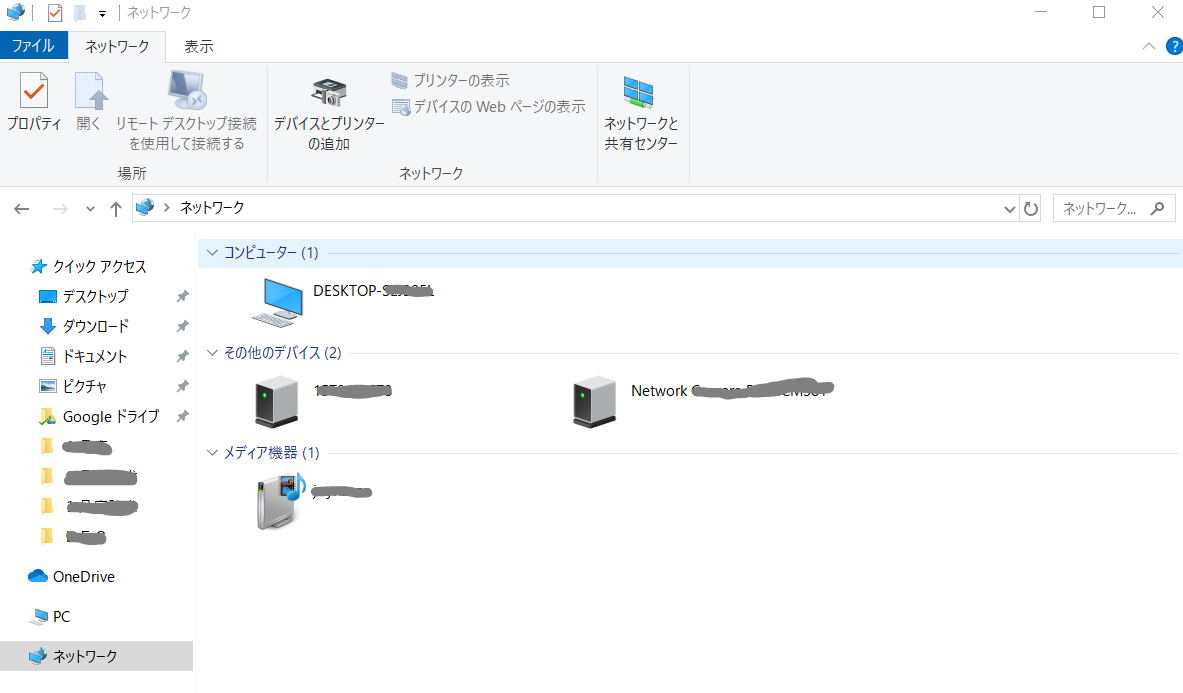
なぜか、ノートパソコンからNASも他のパソコンも検索できません。
※ノーパソコンだけWiFi接続
ネットでしらべた策を次々とやってみましたがダメです。
本当に
ココがダメ
Windows10の世界はよくわかりません。
(パソコンは全てWindows10です。)
結局直接NAS名を打ち込んでOK
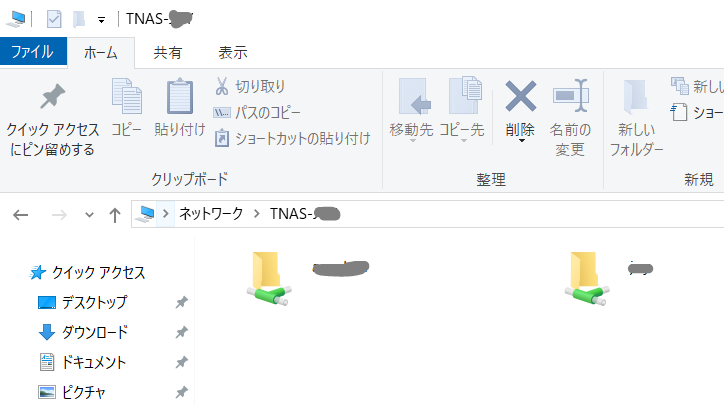
結局は、NAS名を直接打ち込んでNASに接続することができました。
でも、ちょっとNAS名を入力するときにコツがあります。
コンピューターアイコン > ネットワーク
という部分にカーソルを持っていくとアイコンが消えてネットワークだけが選択された状態になります。
ネットワークを消して、
¥¥NAS名(¥マークは半角)
と入力するのがコツです。
そうすると、勝手に
コンピュータアイコン > ネットワーク > NAS名
となりNASに接続することができました。
ノートパソコンで他のPCが見られないのはちょっと不思議ですが、何かのサービスが止まっているのか?Windows10の気まぐれな仕様か?は分かりませんが、NASに接続できれば特に問題ないので今回はこれで終わりとしました。
